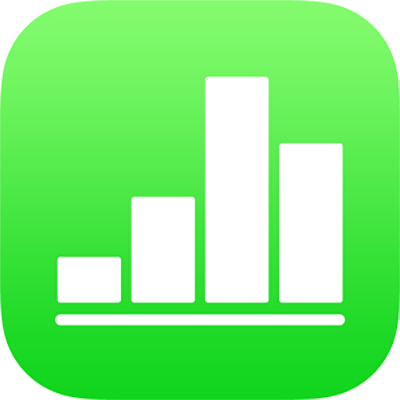
Modificarea grupurilor de categorii în Numbers pe iPhone
Puteți edita grupurile dintr-un tabel categorisit pentru a schimba modul în care vizualizați datele. Puteți crea grupuri suplimentare, comasa grupuri, rearanja ordinea grupurilor dintr-o categorie etc.
Creează grupuri
Selectați rândurile pe care doriți să le grupați în tabel.
Apăsați
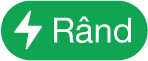 , apoi apăsați Creați un grup.
, apoi apăsați Creați un grup.Grupul nou primește un nume substituent, cum ar fi Grup 1, în coloana sursă și în rândul rezumat. Puteți modifica numele substituent în orice moment.
Schimbați modul în care sunt grupate informațiile despre dată
Puteți schimba criteriile pe care Numbers le utilizează pentru gruparea datelor într-o categorie. De exemplu, dacă tabelul dvs. este clasificat după data vânzării, rândurile pot fi grupate după lună. Pentru a vedea în loc tendințele anuale sau trimestriale, puteți grupa datele după an sau trimestru.
Apăsați
 , apoi apăsați Categorii.
, apoi apăsați Categorii.Apăsați După, apoi alegeți o opțiune.
Apăsați
 pentru a închide comenzile.
pentru a închide comenzile.
Redenumirea unui grup
Numele grupurilor pot include formate și comenzi ale datelor celulelor, cum ar fi monedă, casete de validare și evaluări cu stele, pe baza formatului de date definit pentru celula de tabel respectivă. În acest caz, numele afișat în tabel reflectă valoarea numerică a celulei. De exemplu, numele unui grup care conține o evaluare de 4 stele apare ca 4★.
Notă: Numele grupurilor nu pot fi schimbate într-un format diferit de datele originale.
Apăsați dublu numele grupului din rândul rezumat.
Introduceți un nume de grup nou, apoi apăsați OK în partea de sus a ecranului pentru a ascunde tastatura.
Sfat: Dacă schimbați numele unui grup cu numele altui grup existent în tabel, cele două grupuri sunt comasate.
Schimbarea ordinii grupurilor
Puteți reorganiza manual grupurile astfel încât să apară într-o altă ordine.
Selectați rândul rezumat pentru grupul pe care doriți să-l mutați, apoi apăsați pe pătratul gol din stânga numelui grupului.
Apăsați și mențineți selecția până când grupul pare că se ridică, apoi trageți-l deasupra sau sub un grup diferit.
Mutați rândurile într-un grup diferit sau comasați grupurile
Puteți muta rândurile într-un grup diferit și comasa grupuri întregi. De exemplu, într-o foaie de calcul care urmărește articole pe care le vindeți online, atunci când vindeți un articol, îl puteți trage din grupul nevândute în grupul vândute.
Pentru a comasa două grupuri, redenumiți un grup cu numele celuilalt grup. Consultați Redenumirea unui grup.
Selectați rândurile pe care doriți să le mutați.
Apăsați și mențineți selecția până când aceasta pare că se ridică, apoi trageți-o într-un grup diferit.
Dacă trageți ultimul rând rămas dintr-un grup, cele două grupuri sunt comasate și rândul rezumat pentru grupul gol este șters.
Sfat: De asemenea, puteți comasa grupuri întregi și datele acestora prin schimbarea numelui unui grup din tabelul dvs. cu numele altui grup existent.
Ascunderea sau afișarea unui grup
Apăsați pe triunghiul de dezvăluire de la capătul din stânga al rândului rezumat al grupului.
Rândul rezumat rămâne vizibil chiar și când grupul este restrâns.
Ștergerea unui grup
Când ștergeți un grup, datele din grupul respectiv sunt, de asemenea, șterse din tabel.
Selectați rândul rezumat pentru grupul pe care doriți să-l ștergeți
Apăsați pe pătratul gol din stânga numelui grupului, apăsați
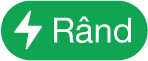 , apoi apăsați
, apoi apăsați  pentru a șterge grupul.
pentru a șterge grupul.